Съдържание
Преди няколко дни се сблъсках със следния странен проблем на компютър, базиран на Windows 10 Pro (v1809), когато се опитах да се свържа с работно място, използвайки VPN: VPN връзката не се свързва от иконата в системната лента в лентата на задачите (заседнала на "Свързване"), но се свързва от мрежовите настройки.

Проблем в детайли: Когато щракнете върху "Connect" (Свързване) от прекия път на VPN Connection (VPN връзка) в лентата с прозорци, VPN връзката не работи (индикаторът остава завинаги на фаза "Connecting to..." (Свързване към...)), но работи и се свързва веднага, ако стартирате VPN връзката от настройките на мрежата и интернет.
Как да поправите: VPN връзката не работи от своя пряк път (икона) в лентата на задачите, но работи от мрежовите настройки.
Първоначално, когато се сблъсках с горния проблем, опитах следната (обичайна) процедура, за да разреша проблема с VPN връзката, но без успех.
1. Рестартирайте компютъра си.
2. Проверете настройките на VPN връзката.
2. Временно деактивирайте антивирусната си програма/програма за сигурност.
4. Изтрийте и създайте отново VPN връзката.
За да разрешите проблема "VPN връзката не е свързана от системната лента, но е свързана от мрежовите настройки" в Windows 10, изпълнете следните стъпки:
Стъпка 1. Настройте защитната стена на Windows на ON.
Преди всичко се уверете, че защитната стена на Windows работи. За да направите това:*
Забележка: Ако преди това сте деактивирали защитната стена на Windows, трябва да я активирате.
1. Отидете на Настройки -> Актуализация и сигурност.
2. Кликнете върху Сигурност на Windows в левия прозорец, след което щракнете върху Защитна стена и мрежова защита вдясно.
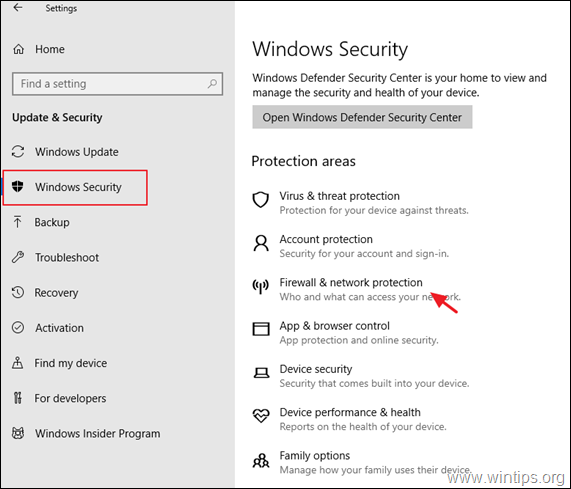
3. Проверете дали защитната стена е On , при всички изброени мрежи (домейн, частни и публични), в противен случай задайте стойност OΝ и рестартиране на вашия компютър.
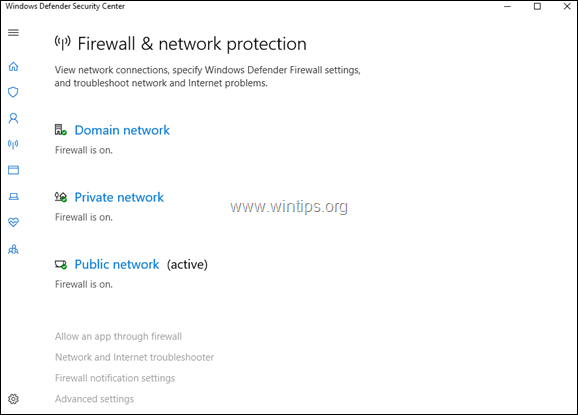
Стъпка 2. Отстраняване на проблеми с лентата на задачите.
1. Отворете Windows Explorer и отидете до следния път:
- C:\Windows\System32\WindowsPowerShell\v1.0\
2. Кликнете с десния бутон на мишката в powershell.exe и изберете Изпълни като администратор.
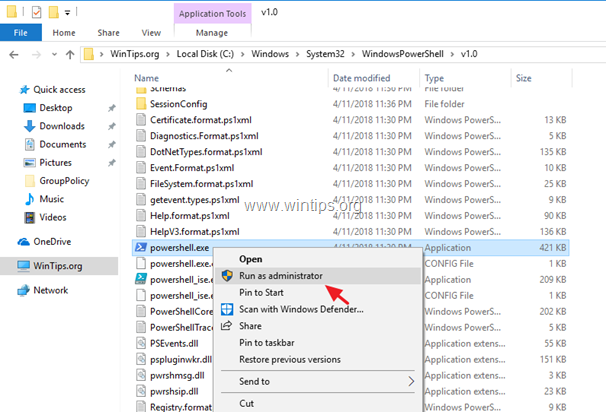
3. В PowerShell. копирайте и поставете следната команда, след което натиснете Въведете .*
- Get-AppXPackage -AllUsers
*Забележка: По време на изпълнението на командата ще се появят някои грешки, които могат спокойно да бъдат пренебрегнати.

4. Когато командата бъде изпълнена, опитайте се да стартирате VPN връзката от иконата за пряк път в лентата на задачите.
5. Рестартиране Проблемът трябва да бъде отстранен. *
Забележка: Ако проблемът не бъде отстранен, следвайте инструкциите по-долу, за да създадете пряк път на VPN връзката на работния плот, докато Microsoft отстрани грешката.
1. Едновременно натиснете Спечелете  + R за отваряне на командното поле за изпълнение.
+ R за отваряне на командното поле за изпълнение.
2. В командния ред копирайте и поставете следната команда и натиснете OK .
- %AppData%\Microsoft\Network\Connections\pbk
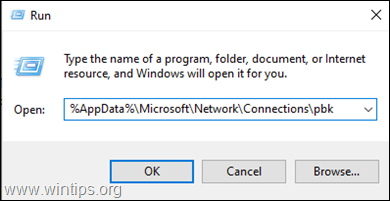
2. Кликнете с десния бутон на мишката върху в rasphone.pbk и Създаване на пряк път
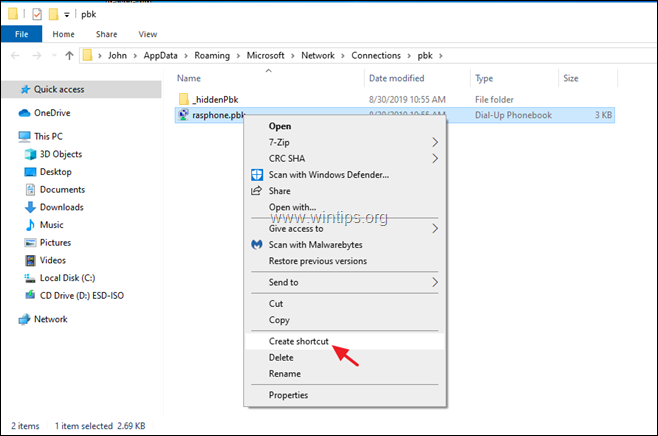
3. Преместете създадения пряк път на работния плот.
4. Щракнете двукратно върху "rasphone.pbk-rasphone.pbk ", за да се свържете с VPN.
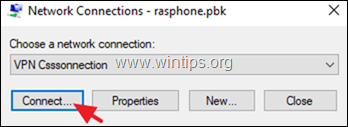
Това е! Уведомете ме дали това ръководство ви е помогнало, като оставите коментар за опита си. Моля, харесайте и споделете това ръководство, за да помогнете на другите.

Анди Дейвис
Блог на системен администратор за Windows





